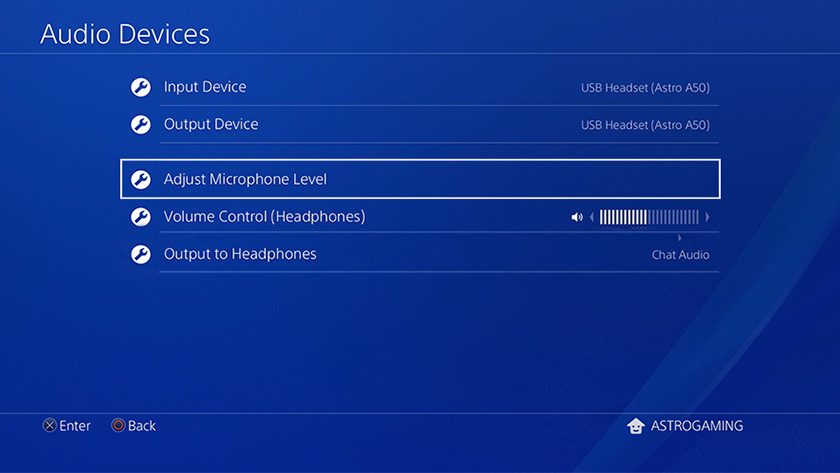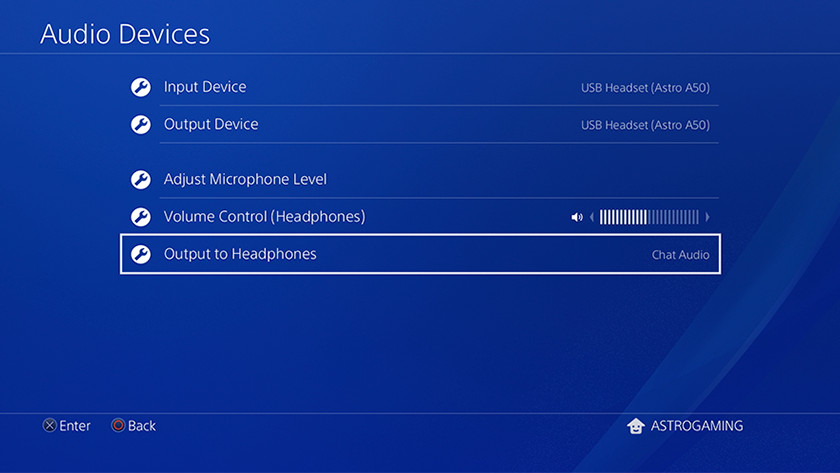Wie stellt man das Mikrofon eines PS4-Gaming-Headsets ein?
Auf dieser Seite erkläre ich, wie du das Mikrofon deines neuen Gaming-Headsets im Handumdrehen auf deiner PS4 einrichtest. Auf diese Weise kann man dich verstehen, während du spielst, und deine Freunde werden nicht durch Knistern gestört und hören nicht, wie du atmest.
Installation des Mikrofons deines Gaming-Headsets
- Gehe zu den Toneinstellungen
- Wähle das richtige Ausgabegerät und stelle die Lautstärke ein
Vorbereitung

- Überprüfe, ob dein Gaming-Headset richtig an deine PS4 angeschlossen ist (verwendest du den richtigen Anschluss für die Headset-Verbindung oder ist der mitgelieferte drahtlose Empfänger angeschlossen).
- Kann dein Mikrofon getrennt werden? Überprüfe, ob du es wieder richtig angeschlossen hast.
- Überprüfe, ob du die Stummschaltung deines Mikrofons nicht versehentlich eingeschaltet hast. Diese befindet sich häufig an der Ohrmuschel oder an dem Bedienelementen am Kabel deines Headsets.
Toneinstellungen öffnen
Navigiere zum Audio-Menü deiner PS4, um die Einstellungen deines Mikrofons zu ändern.
- Navigiere zu Einstellungen > Geräte > Audiogeräte.
Einstellungen ändern
- Ausgabegerät: Stelle sicher, dass du dein Gaming-Headset hier siehst.
- Mikrofonpegel einstellen: Stelle hier die Übertragungslautstärke deines Mikrofons ein. Das geht auch, während du mit deinen Freunden auf einer Party bist.
- Ausgabe zum Kopfhörer: Hier legst du fest, ob du deinen Chat nur über das Headset oder auch über das Audio des Spiels hörst. Chat only macht es leichter, einander zu verstehen.
- Nebengeräuschlautstärke (nur wenn dein Headset dies unterstützt): Hiermit wird festgelegt, wie laut du dich sich selbst hörst.
Tipps
- Lasse beim Spielen nur den Chat über dein Headset laufen, wenn ihr beim Spielen Probleme habt, einander zu verstehen.
- Stelle sicher, dass dein Mikrofon den richtigen Abstand zum Mund hat.
- Hast du immer noch Probleme? Teste anschließend, ob die Probleme auch bei Verwendung deines PCs oder einer anderen Konsole auftreten.

Artikel von:
Giovanni
Gaming-Experte.